airpods如何连接win10电脑 怎么让airpods连接win10电脑
更新时间:2023-02-06 17:04:45作者:cblsl
airpods是一款苹果无线耳机,现阶段已经推出了第三代,许多用户也都会入手这款耳机,同时也你能实现微软win10电脑和手机设备的多重连接,不过有些用户可能还不懂得airpods连接win10电脑的方式,对此airpods如何连接win10电脑呢?这里小编就来教大家airpods连接win10电脑设置方法。
具体方法:
1、打开电脑的“设置,在设置页面中找到”设备“选项。
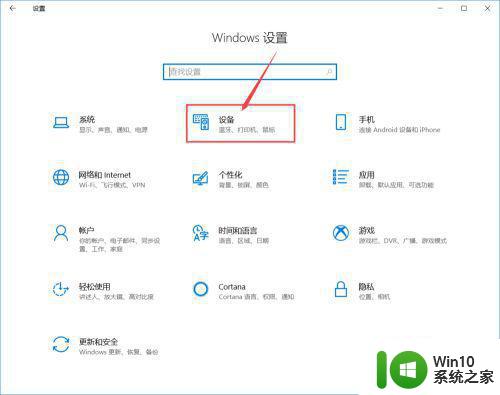
2、进入到蓝牙和其他设备页面后,点击打开“蓝牙”。
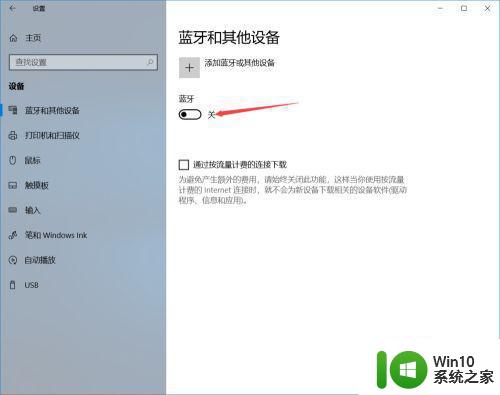
3、打开Win10蓝牙以后,点击上方的“添加蓝牙或其他设备“选项。
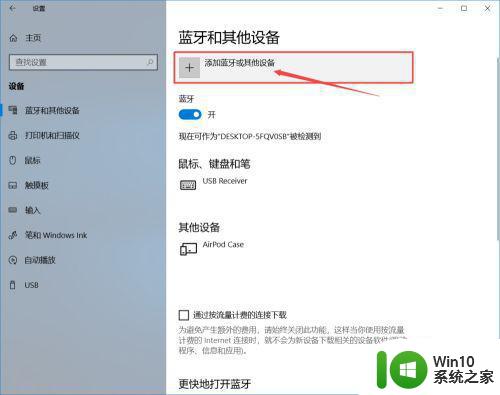
4、在添加设备类型页面中,选择“蓝牙”设备。
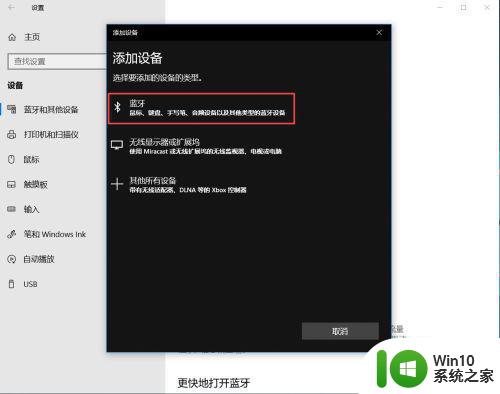
5、需要打开airpods的盖子,长按耳机上键把呼吸灯变白色,在搜索的蓝牙设备中找到airpods耳机的名字。
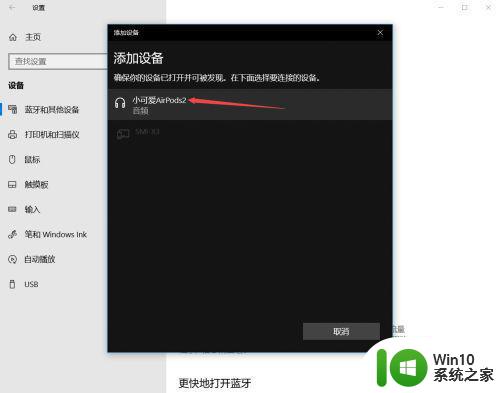
6、点击airpods后,显示“已配对”就连接成功了。
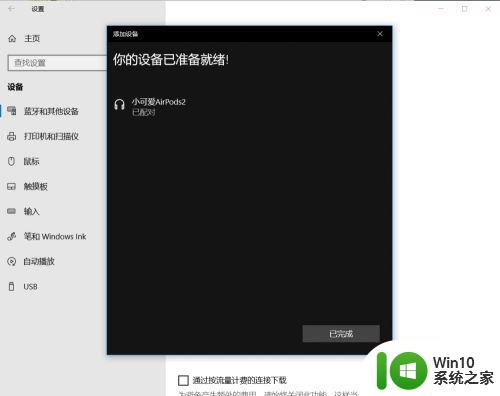
上述就是关于airpods连接win10电脑设置方法了,有需要的用户就可以根据小编的步骤进行操作了,希望能够对大家有所帮助。
airpods如何连接win10电脑 怎么让airpods连接win10电脑相关教程
- win10电脑如何连接airpods win10电脑连接airpods的步骤
- airpods连接win10没有声音如何解决 怎么让airpods连接win10有声音
- airpods如何连接电脑win10 AirPods如何在Windows 10上进行配对连接
- win10怎么连接airpods airpods连接电脑win10的教程图解
- airpods连接win10电脑不稳定如何处理 airpods连接电脑win10不稳定怎么办
- Airpods连接到win10电脑没有声音该怎么办 Airpods连接到win10电脑无声音问题的解决方法
- win10连接airpods老是端口怎么办 AirPods频繁断开win10连接如何修复
- 苹果耳机airpods连接win10的图文教程 苹果耳机airpods如何在win10电脑上连接
- win10连接AirPods卡顿的解决步骤 win10连接AirPods卡顿什么原因
- win10连接airpods蓝牙耳机的详细步骤 win10怎么连接airpods耳机
- win10连airpods断断续续的解决方法 win10连接airpods经常断连怎么办
- win10蓝牙搜不到airpods解决方法 win10连接不上airpods耳机怎么办
- 蜘蛛侠:暗影之网win10无法运行解决方法 蜘蛛侠暗影之网win10闪退解决方法
- win10玩只狼:影逝二度游戏卡顿什么原因 win10玩只狼:影逝二度游戏卡顿的处理方法 win10只狼影逝二度游戏卡顿解决方法
- 《极品飞车13:变速》win10无法启动解决方法 极品飞车13变速win10闪退解决方法
- win10桌面图标设置没有权限访问如何处理 Win10桌面图标权限访问被拒绝怎么办
win10系统教程推荐
- 1 蜘蛛侠:暗影之网win10无法运行解决方法 蜘蛛侠暗影之网win10闪退解决方法
- 2 win10桌面图标设置没有权限访问如何处理 Win10桌面图标权限访问被拒绝怎么办
- 3 win10关闭个人信息收集的最佳方法 如何在win10中关闭个人信息收集
- 4 英雄联盟win10无法初始化图像设备怎么办 英雄联盟win10启动黑屏怎么解决
- 5 win10需要来自system权限才能删除解决方法 Win10删除文件需要管理员权限解决方法
- 6 win10电脑查看激活密码的快捷方法 win10电脑激活密码查看方法
- 7 win10平板模式怎么切换电脑模式快捷键 win10平板模式如何切换至电脑模式
- 8 win10 usb无法识别鼠标无法操作如何修复 Win10 USB接口无法识别鼠标怎么办
- 9 笔记本电脑win10更新后开机黑屏很久才有画面如何修复 win10更新后笔记本电脑开机黑屏怎么办
- 10 电脑w10设备管理器里没有蓝牙怎么办 电脑w10蓝牙设备管理器找不到
win10系统推荐
- 1 电脑公司ghost win10 64位专业免激活版v2023.12
- 2 番茄家园ghost win10 32位旗舰破解版v2023.12
- 3 索尼笔记本ghost win10 64位原版正式版v2023.12
- 4 系统之家ghost win10 64位u盘家庭版v2023.12
- 5 电脑公司ghost win10 64位官方破解版v2023.12
- 6 系统之家windows10 64位原版安装版v2023.12
- 7 深度技术ghost win10 64位极速稳定版v2023.12
- 8 雨林木风ghost win10 64位专业旗舰版v2023.12
- 9 电脑公司ghost win10 32位正式装机版v2023.12
- 10 系统之家ghost win10 64位专业版原版下载v2023.12